گوگل بر اساس سابقه جستجوهای شما در گوشی موبایل اطلاعات زیادی را درباره شما نگه میدارد. هدف گوگل از این موضوع، آشنایی با افراد و ارائه تبلیغات مرتبط به علائق آنهاست. خوشبختانه گوگل ابزارهایی را ارائه میدهد که در صورت عدم تمایل، امکان پاک کردن سابقه جستجوی گوشی را داده است. از بخش کنترل فعالیتهای حساب گوگل خود میتوانید جستجوهای خود را مشاهده کرده و آنها را حذف کنید و همچنین امکان تنظیم نحوه ذخیره سابقه جستجوهای خود را دارید. با ما همراه باشید تا جزییات این تنظیمات و نحوه پاک کردن سابقه جستجوی گوشی را به شما آموزش دهیم.
مدیریت سابقه جستجوی گوگل
با فعال بودن ویژگی Web & App Activity، دادههای تمام فعالیتهایی شما در سرویسهای گوگل، از جمله اطلاعات مرتبط با مکان (location) شما را در حسابتان ذخیره میکند. به این ترتیب زمانی که در گوگل جستجو میکنید، سابقه جستجوی شما در حساب گوگل شما ذخیره میشود ولی در کنار آن امکان پاک کردن سابقه جستجوی گوشی اپل یا اندروید را داده است. فعالیت وب و برنامه، به این ترتیب تجربه ارتباط شما با گوگل را شخصیتر میکند تا برنامه و محتوای پیشنهادی شخصی شده به شما ارائه بدهد.
چگونه تاریخچه جستجوی گوگل را از حساب خود حذف کنیم
سابقه جستجوی حساب گوگل خود را در هر مرورگر وبی می توانید حذف کنید. در بخش google activity حساب گوگل خود میتوانید تمام دادههایی را که گوگل درباره شما نگه می دارد را مشاهده کنید.
- برای دسترسی به این بخش لازم است ابتدا از طریق یک مرورگر از سایت گوگل وارد حساب کاربری گوگل خود شوید.
- سپس اگر روی تصویر پروفایل خود (در گوشه سمت راست بالا سایت گوگل) کلیک کنید از بخش manage your google account به تنظیمات حساب گوگل خود دسترسی خواهید داشت. این بخش از طریق setting گوشی موبایل شما نیز در دسترس است که در ادامه توضیح خواهیم داد.
- پس از اینکه وارد صفحه تنظیمات حساب کاربری گوگل خود شدید، از تب data & privacy روی My Activity در بخش سابقه تنظیمات (history setting) کلیک کنید تا وارد بخش فعالیت گوگل خود (my google activity) شوید.
- در بخش فعالیت های گوگل من، کنترل فعالیت ها (Activity Controls) را انتخاب کنید.
- در بخش فعالیت وب و برنامه (Web & App Activity) روی مدیریت همه فعالیتهای وب و برنامه (Manage All Web & App Activity) کلیک کنید.
ممکن است برای مشاهده سابقه جستجو از شما خواسته شود که حساب خود را تایید (verify) کنید. پس از آن می توانید همه مواردی را که جستجو کردهاید را ببینید.
برای حذف موردی روی نماد X ضربه بزنید:
همه برنامهها و وبسایتهایی را که بازدید کردهاید را مشاهده خواهید کرد. حتی اگر با در device دیگری با همین حساب کاربری گوگل از مرورگر Chrome استفاده میکنید. برای پاک کردن سابقه جستجوی گوشی این موارد را به صورت جداگانه نمایش داده می شود که نماد "X" در گوشه سمت راست بالای هر کدام برای حذف نمایش داده می شود.
نتایج را فیلتر کنید:
برای حذف گروهی از موارد خاص، ابتدا از فیلتر در بالا سمت چپ استفاده کنید تا مشخص کنید که چه نوع محتوایی را میخواهید ببینید. سپس به راحتی می توانید همه آن موارد را پاک کنید
پاک کردن سابقه جستجوی گوشی:
اکنون روی دکمه delete کلیک کنید و محدوده زمانی را برای اینکه چه مدت پیش از آن را می خواهید پاک کنید انتخاب کنید. میتوانید از بین سه گزینه آخرین ساعت، آخرین روز و همه زمانها انتخاب کنید یا محدوده سفارشی تعیین کنید.
این یک ویژگی مفید است، اما انجام آن به صورت دستی می تواند دشوار باشد. برای آشنایی با نحوه خودکارسازی این فرآیند در ادامه توضیح بیشتری خواهیم داد.
چگونه تاریخچه جستجوی گوگل را در آیفون پاک کنیم؟
برای حذف سابقه جستجوی گوگل خود در گوشی اپل نیازی به ورود به مرورگر ندارید. میتوانید سابقه جستجو گوگل خود را در اپلیکیشن گوگل iPhone یا iPad خود حذف کنید.
- ابتدا برنامه google را باز کنید و روی عکس پروفایل خود در بالا سمت راست بزنید.
- از منو برنامه "Search History" را انتخاب کنید. همچنین می توانید از گزینه بعدی به سرعت سابقه جستجوهای 15 دقیقه اخیر خود را از حذف کنید.
- روی منوی کشویی delete در بالای صفحه بزنید. منو چهار میانبر برای پاک کردن سابقه جستجوی گوشی در اختیار شما قرار میدهد.
- Delete today پاک کردن سابقه جستجوی گوشی همان روز
- Delete Custom Range برای پاک کردن سابقه جستجوی گوشی در یک محدوده زمانی مشخص میتوانید تاریخ ابتدا و انتهای مورد نظرتان را مشخص کنید.
- Delete all time حذف کامل سابقه جستجوی گوشی
- auto delete برای پاک کردن سابقه جستجوی گوشی شما در یک برنامه زمان بندی می توان استفاده کرد.
به این ترتیب نه فقط جستجوهایی که در iPhone یا iPad انجام شدهاند بلکه سابقه جستجوهایی را در همه دستگاههایی که با حساب گوگل شما وارد شدهاند، حذف میکند.
نحوه پاک کردن سابقه جستجوی گوشی اندروید
سابقه جستجوی گوگل گوشی اندرویدی مانند گوشی سامسونگ را می توان از اپلیکیشن Google حذف کرد.
- برنامه را باز کنید و روی عکس پروفایل گوگل خود در گوشه سمت راست بالا بزنید.
- می توانید سابقه جستجوی 15 دقیقه آخر خود را به سرعت حذف کنید.
- برای دسترسی به تمامی سابقه جستجوی گوگل خود Search History را از منوی برنامه انتخاب کنید. البته برای دسترسی به آن شاید نیاز باشد که حساب خود را تایید کنید.
- روی منوی کشویی delete بزنید. چند گزینه محدوده زمانی برای انتخاب خواهید داشت.
- Delete today پاک کردن سابقه جستجوی گوشی سامسونگ یا شیائومی در همان روز
- Delete Custom Range تاریخ های بعد و قبل را برای تعیین محدوده زمانی که می خواهید سابقه جستجو حذف شود مشخص کنید.
- Delete all time حذف کامل سابقه جستجوی گوشی از ابتدا
- auto delete برای پاک کردن سابقه جستجوی گوشی شما در یک برنامه زمان بندی می توان استفاده کرد.
پاک کردن سابقه جستجوی گوگل در گوشی شیائومی نیز به همین روش انجام می شود. البته باید بدانید که زمانی که تاریخچه جستجوی گوگل خود را از هر گوشی اندروید از جمله گوشی شیائومی خود حذف می کنید، این تاریخچه از همه جستجوهای انجام شده در همه دستگاههایی که به حساب Google شما متصل است، حذف میشود.
نحوه پاک کردن خودکار تاریخچه جستجوی گوشی
واقعاً هیچ دلیلی وجود ندارد که یک گزارش مادام العمر از تاریخچه جستجوی Google شما فقط در حساب شما باشد تا هر کسی آن را پیدا کند. Google به شما این امکان را می دهد که سابقه جستجوی خود را در یک چرخه تکراری به طور خودکار از داشبورد Activity Controls در myactivity.google حذف کنید. این یک ویژگی ضروری گوگل است که همه باید از آن استفاده کنند.
- روی Auto-Delete در پایین بخش Web & App Activity کلیک کنید.
- بازه زمانی که تمایل دارید داده های فعالیت گوگل شما پاک شود را انتخاب کنید.
- سه گزینه ۳ ماهه، 18 ماهه یا 36 ماهه برای انتخاب در دسترس است.
- اگر حساب Google شما بعد از ژوئن 2020 ایجاد شده باشد، به طور پیش فرض روی 18 ماه تنظیم شده است.

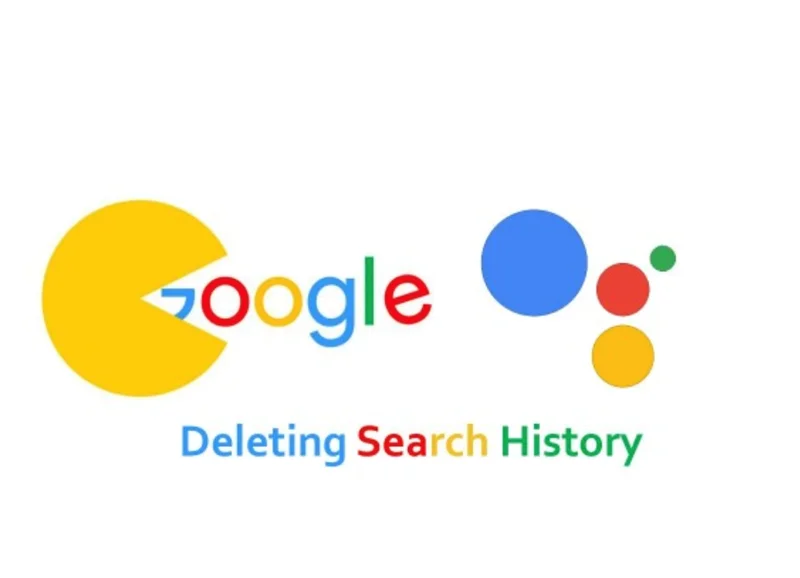




دیدگاه خود را بنویسید